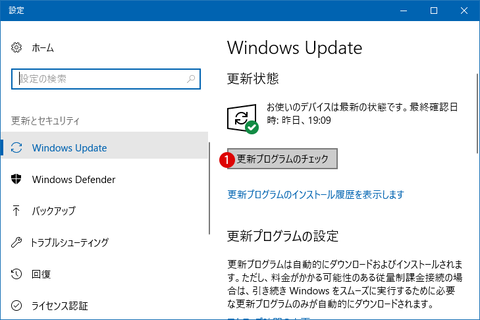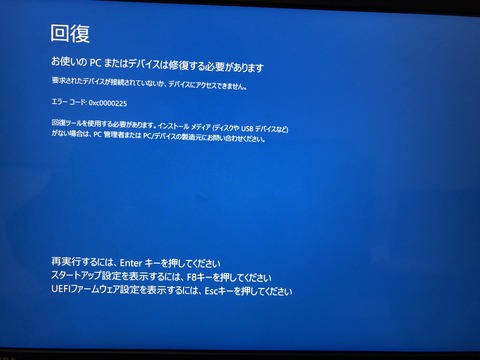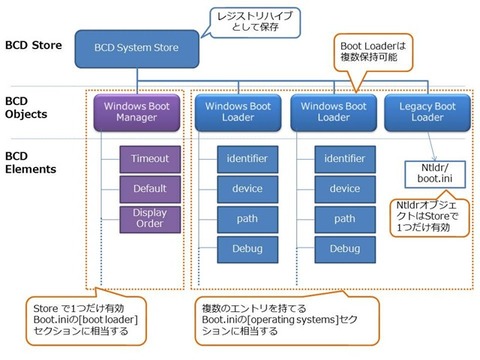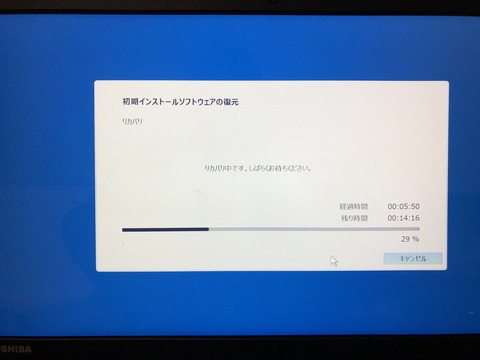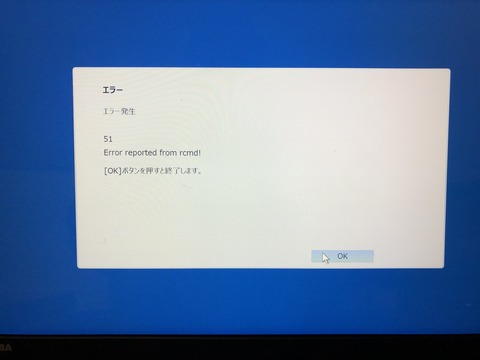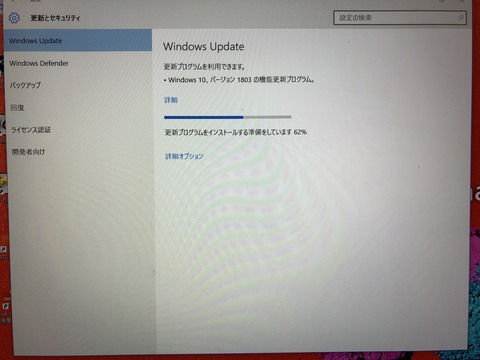Windows10 久しぶりにブルースクリーンでました(DPC WATCHDOG VIOLATION)
- カテゴリ:
- IT関連
今回のエラーコードは「DPC WATCHDOG VIOLATION」です。

最初に確認すること
こういった場合にまず確認したいのが、このエラーが出る時になにか環境が変化したかです。丁度その直前にWindows 10の月例パッチが当たっていました。
となりますと、おそらくこれの影響でしょう。
パッチが適用されると、思わないところでエラーが出ます。
イベントビューアーも見てみよう
次にイベントビューアーも確認しましょう。Windows 10の場合は、左下のWindowsマークの上で右クリックすると、このような画面が出ます。
イベントビューアーを選択します。
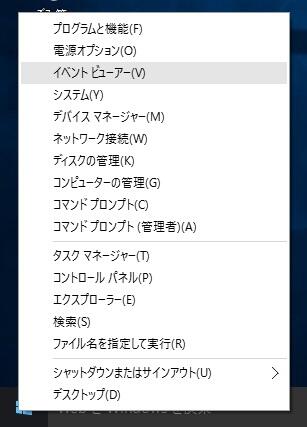
するとこんな画面が立ち上がってきます。
ここの赤い四角で囲った部分を見ていくと、Windows側の問題であれば何でエラーが出たかを特定できます。
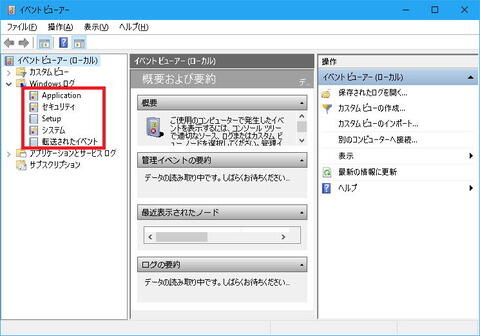
それを見て、警告などがブルースクリーンでている時間付近で多くあれば、おそらくはそれが原因です。あとは検索して対策します。
私の場合は、どうやらHDDもしくはSSDへのアクセスに失敗しているようでした。
SSDやHDDへのアクセスが失敗する要因
これは物理的な破損も考えられますが、「CrystalDiskInfo」などのソフトウェアを見てみると、私のSSDやHDDはまだ書き込みエラーも少なく、それほど危険な状態にあるとは思えませんでした。そこで色々と調べてみると、今回のブルースクリーンででているエラーコード「DPC WATCHDOG VIOLATION」は、多くの場合、ディスクのドライバが古いもしくは新しいために起こるようでした。
その要因としては、最初に書いたWindowsの月例パッチが要因となることもあるとも書かれていました。システムが更新されたことで、古くなったドライバではうまく動作ができないとのことです。
ドライバの更新
デバイスマネージャーから更新するのがやりやすいです。まずは下のようにWindowsマークをクリックします。そしてデバイスマネージャーを開きます。
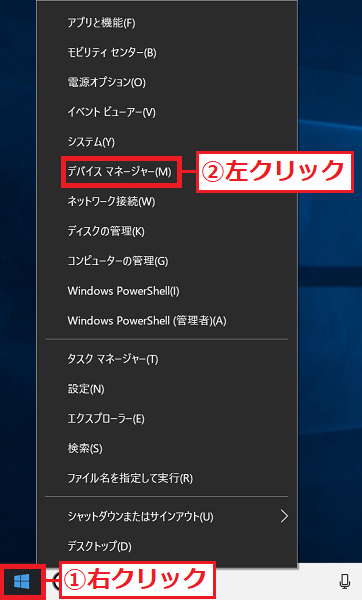
次に問題となっているところを開きます。
SSDやHDDならディスクドライブのところにあります。

問題の場所までいったら、ドライバの更新をしてください。
ネットにつながっていれば、探してきて更新してくれます。
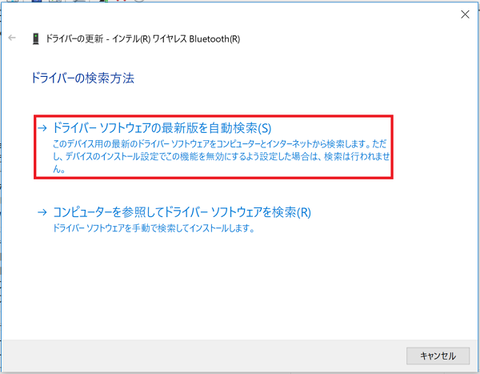
まとめ
Windows 10は過去のバージョンに比べ、ちゃんとエラーの場所をこちらに知らせてくれます。ですので私たちはWindowsの吐き出すメッセージをしっかりと理解し対応すれば結構自分でなんとかなることが多いです。
何か想定外のことが起こったらまずはあせらず、エラーコードをメモして検索する癖をつけましょう。